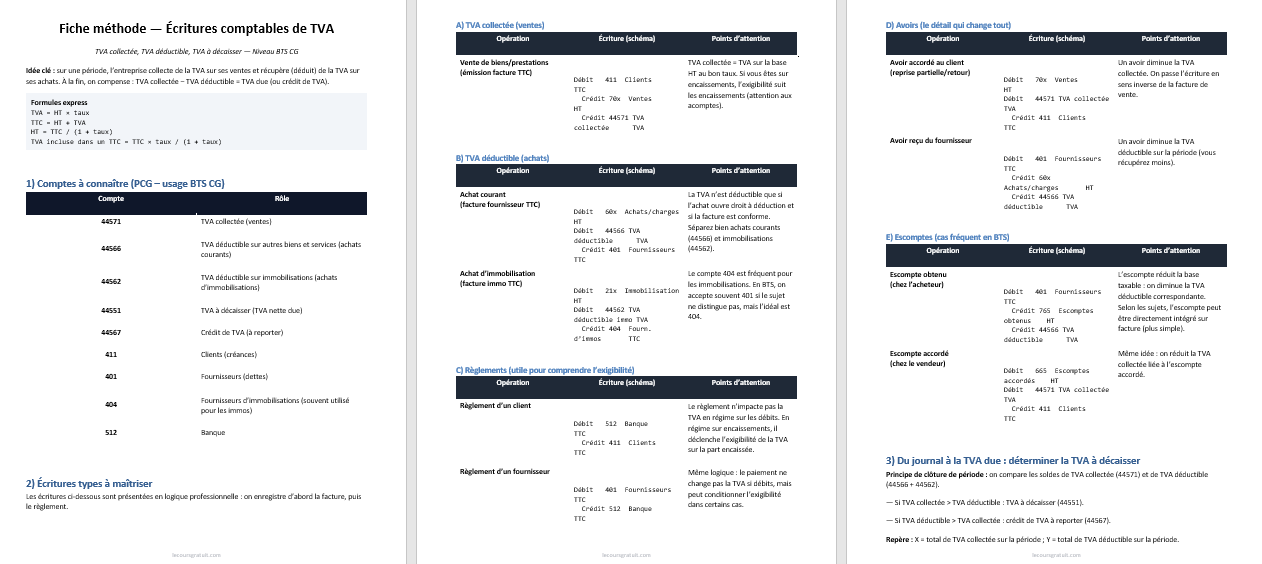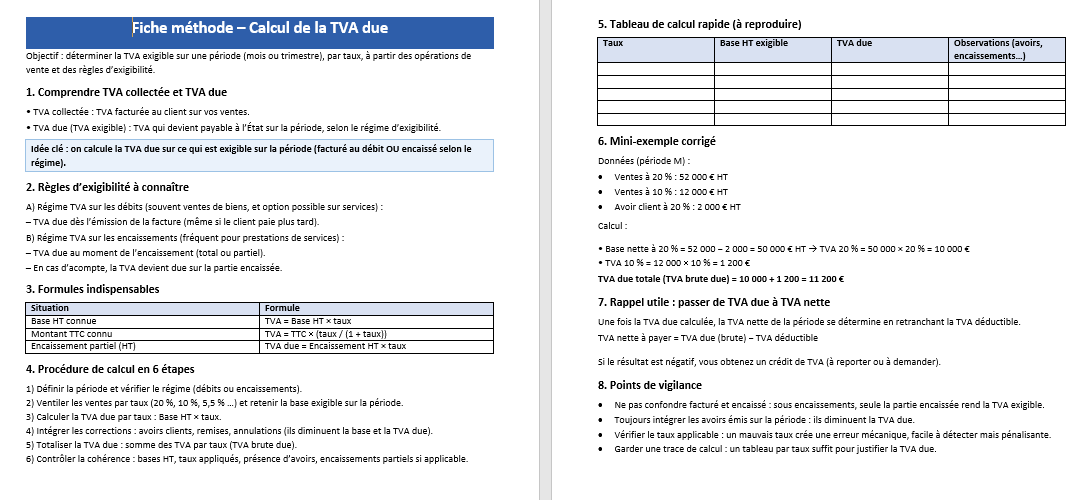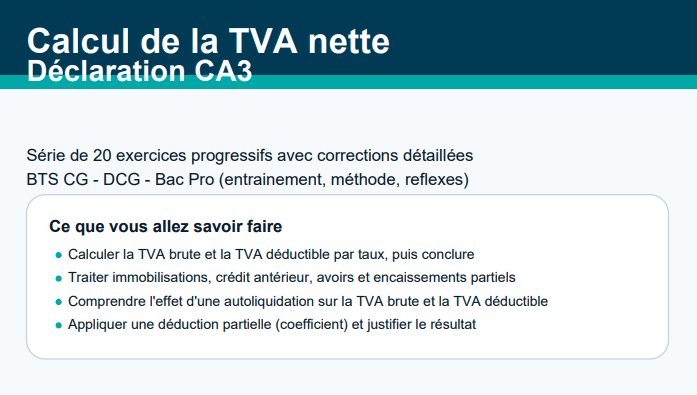Cours word version 2019 gratuit | cours numéro 11 les liens
Recommandés
Bienvenue au cours word numéro 11 dans la série cours gratuit word 2019.
cours word gratuit /cours et tutoriel word / tuto en ligne word/ formation en ligne word / cours en ligne 2019 /cours free word
L’ajout d’hyperliens, également appelés liens, au texte peut permettre d’accéder à des sites Web et à des adresses électroniques directement à partir du document. Il existe plusieurs façons d’insérer un lien hypertexte dans votre document. Selon la façon dont vous souhaitez que le lien apparaisse, vous pouvez utiliser la mise en forme automatique des liens de Word ou convertir le texte en lien.
Word – Comprendre les liens hypertexte dans Word
Les hyperliens ont deux parties de base : l’adresse (URL) de la page Web et le texte affiché. Par exemple, l’adresse pourrait être http://www.nomdusite.com et le texte affiché pourrait être Popular Science Magazine. Lorsque vous créez un lien hypertexte dans Word, vous pourrez choisir à la fois l’adresse et le texte affiché.
Word reconnaît souvent les e-mails et les adresses Web au fur et à mesure que vous les tapez et les formate automatiquement en liens hypertexte après avoir appuyé sur Entrée ou sur la barre d’espace. Dans l’image ci-dessous, vous pouvez voir une adresse Web avec un lien hypertexte.

Pour suivre un lien hypertexte dans Word, maintenez la touche Ctrl enfoncée et cliquez sur le lien hypertexte.

Pour mettre en forme du texte avec un lien hypertexte :
Sélectionnez le texte que vous souhaitez formater en tant que lien hypertexte.

Sélectionnez l’onglet Insertion, puis cliquez sur la commande Lien.

Il est également possible d’ouvrir la boîte de dialogue Insérer un lien hypertexte en cliquant avec le bouton droit sur le texte sélectionné et en sélectionnant Lien … dans le menu affiché.
- La boîte de dialogue Insérer un lien hypertexte apparaît. En utilisant les options sur le côté gauche, vous pouvez choisir de créer un lien vers un fichier, une page Web, une adresse e-mail, un document ou un emplacement dans le document actuel.
- Le texte sélectionné apparaîtra dans le champ Texte à afficher : en haut. Vous pouvez modifier ce texte si vous le souhaitez.
- Dans le champ Adresse : saisissez l’adresse à laquelle vous souhaitez vous connecter, puis cliquez sur OK.

Le texte sera alors formaté comme un lien hypertexte.

Après avoir créé un lien hypertexte, vous devez le tester. Si vous vous êtes connecté à un site Web, votre navigateur Web devrait automatiquement ouvrir et afficher le site. Si cela ne fonctionne pas, vérifiez l’adresse du lien hypertexte pour les fautes d’orthographe.
Modification et suppression des hyperliens
Après avoir inséré un lien hypertexte, vous pouvez cliquer avec le bouton droit sur le lien hypertexte pour le modifier, l’ouvrir, le copier ou le supprimer.

Pour supprimer un lien hypertexte, cliquez avec le bouton droit sur le lien hypertexte et sélectionnez Supprimer le lien hypertexte dans le menu qui s’affiche.